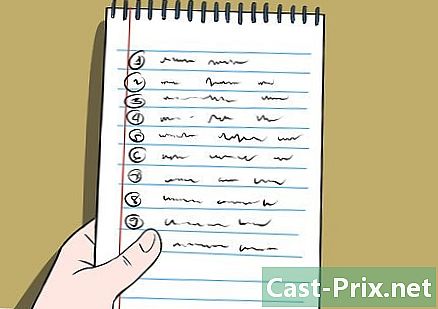Как да намерите SSID от компютър
Автор:
Roger Morrison
Дата На Създаване:
21 Септември 2021
Дата На Актуализиране:
15 Юни 2024

Съдържание
- етапи
- Метод 1 Намерете SSID, налични в Windows
- Метод 2 Намерете SSID, налични в OS X
- Метод 3 Откриване на скрити SSID
SSID ("Идентификатор на набор от услуги") е името, използвано за идентифициране на конкретната безжична мрежа, към която се свързвате. Всички безжични мрежи, които можете да откриете, имат свое уникално име или SSID. Ако безжичната мрежа не излъчва своя SSID, можете да използвате мрежов анализатор, за да го намерите.
етапи
Метод 1 Намерете SSID, налични в Windows
-

Потърсете иконата на безжичната мрежа в лентата на задачите. Той е в долната дясна част на офиса. Може да се наложи да кликнете върху бутона „▴“, за да се покажат всички икони в лентата на задачите.- Ако използвате лаптоп, проверете дали функцията за безжична връзка е включена. Може да се наложи да го активирате чрез натискане на клавиша "Fn" или чрез активиране на превключвател.
- Ако използвате настолен компютър и не можете да видите иконата за Wi-Fi, може би вашата безжична мрежова карта не е инсталирана правилно или може да е тя е деактивирана. За да видите дали вашият приемник е активиран, натиснете едновременно клавиша Windows и клавиша R и се регистрирайте ncpa.cpl, Потърсете вашия безжичен приемник в списъка с връзки. Ако е маркирано като "Disabled", щракнете с десния бутон и щракнете върху "Enable".
-
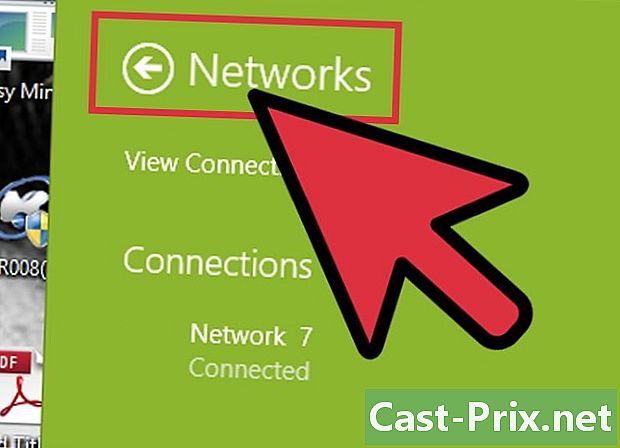
Преместете мишката върху иконата, за да видите текущата си мрежа. Ако задържите курсора на мишката върху иконата за безжична връзка в лентата с инструменти, ще се появи прозорец, съдържащ SSID, мрежовото име или името на безжичната мрежа, към която сте свързани. -
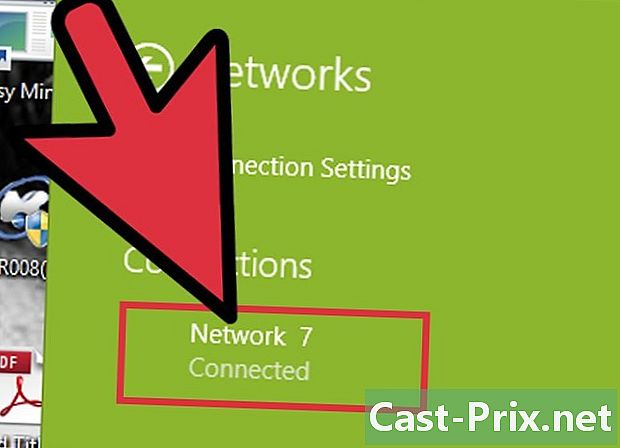
Вижте наличните мрежи. Докоснете иконата за безжична връзка. Всички налични мрежи, където се намирате, ще се покажат като списък. Всички мрежи могат да бъдат идентифицирани по тяхното мрежово име или SSID.
Метод 2 Намерете SSID, налични в OS X
-
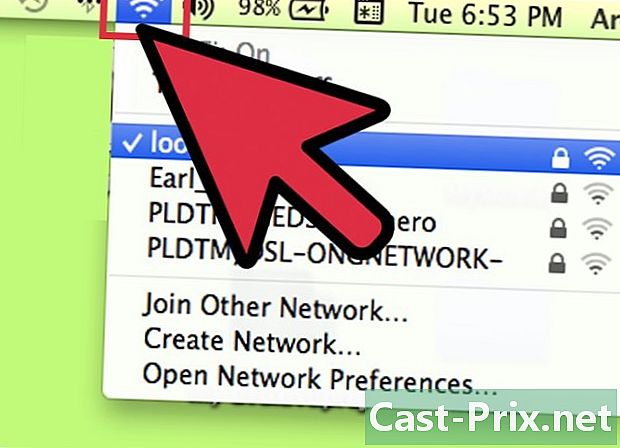
Кликнете върху иконата на безжичните мрежи в лентата с менюта. Той е в горния десен ъгъл на екрана, до звуковата икона.- Проверете дали AirPort е активиран да вижда безжични мрежи. Можете да активирате и деактивирате AirPort от менюто на безжичните мрежи.
-
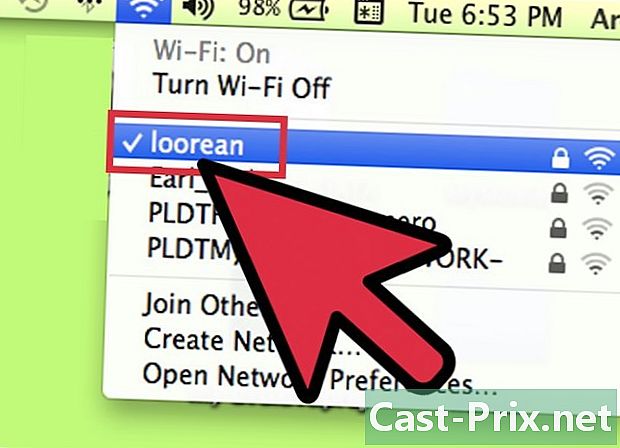
Намерете текущия си SSID. Мрежата, към която в момента сте свързани, ще има „✓“ до нея. SSID е името на мрежата.- За повече информация относно текущата ви мрежа, натиснете и задръжте бутона Option, когато щракнете върху иконата на безжичните мрежи.
-
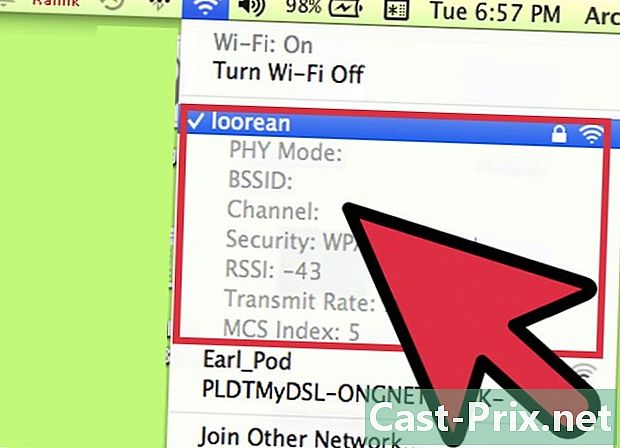
Вижте наличните SSID. След като щракнете върху менюто на безжичните мрежи, ще видите списък на наличните мрежи, където се намирате. SSID е името на мрежата.
Метод 3 Откриване на скрити SSID
-
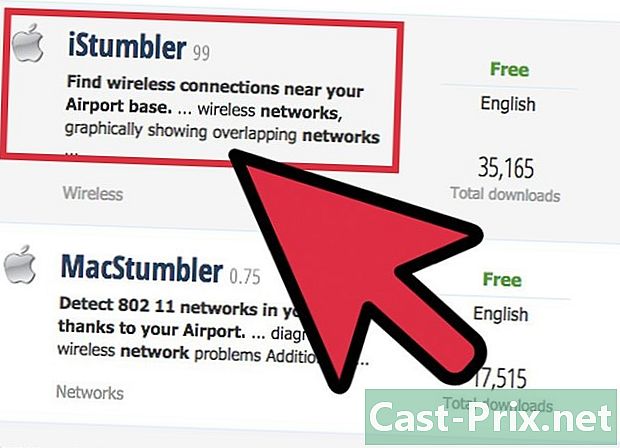
Изтеглете sniffer от мрежи (или "network sniffer" на английски). Ако смятате, че има скрити мрежи, които не разкриват своите SSID, можете да използвате софтуер за анализ на мрежови пакети, за да ги намерите. Тези програми анализират мрежата и изброяват всички налични SSID, дори и тези, които са скрити. Сред най-популярните програми има:- inSSIDer,
- NetStumbler (безплатно),
- Потребителите на Mac могат да използват вградения Wi-Fi диагностичен инструмент за извършване на същите тези действия. Можете да получите достъп до този инструмент, като задържите клавиша, докато кликнете върху иконата на безжичната мрежа и кликнете върху „Отворете диагностиката на безжичната мрежа“.
-
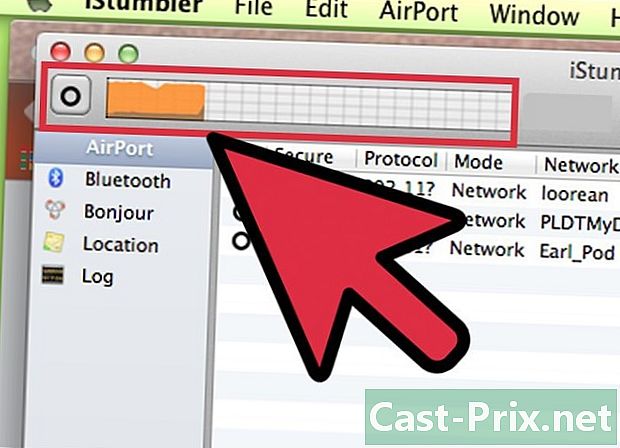
Започнете анализа. Методът варира в зависимост от софтуера, който използвате, но обикновено анализът е една от основните функции. Софтуерът ще използва вашата безжична мрежова карта за търсене във всички присъстващи мрежи, дори и тези, които не разкриват техния SSID. -
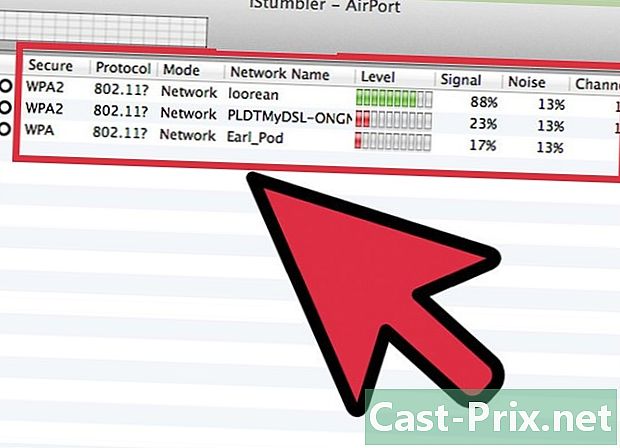
Прегледайте резултатите. След сканирането ще видите списък на откритите мрежи и техните SSID. В зависимост от софтуера, който използвате, ще видите SSID-ите на мрежите, които не ги разкриват.